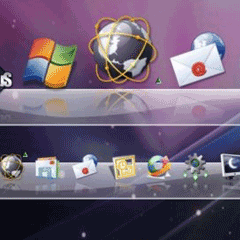Co že to tedy všechno umí?
Winstep Nexus pořídíte např. na této adrese. Že autoři udělají maximum pro to, aby vás přesvědčili o důležitosti koupě ultimátní placené verze, se přesvědčíte již při prvním spuštění, kdy na vás zaútočí okno s tipy vybranými z nápovědy programu a požadavek na stažení nejnovější aktualizace. Nejrůznějších nastavení je totiž i ve free verzi dost na to, abyste si s nimi mohli nějakou dobu hrát, ale abyste při tom přece jen pošilhávali po jejím lépe honorovaném příbuzném.
Ve free verzi tedy můžete pracovat s jedním dockem/lištou (verze Ultimate nabízí multiple docks s podlištami, které můžete libovolně organizovat na ploše), na kterou umístíte libovolnou Položku, tj. odkaz na aplikaci, na soubor nebo adresář, některý z přednastavených Modulů, nebo tzv. Vnitřní příkaz, kterým můžete vyvolat v systému nějakou aktivitu jako např. vysunutí CD-ROM, vysypání Koše nebo spuštění Spořiče obrazovky.
Procesor, RAMka, počasí a emaily aneb buďte stále v obraze
Moduly jsou ve Winstep Nexusu vcelku zajímavé – tedy pomineme-li užitečnost zlaté rybičky Wandy, která vám v určitých časových intervalech bude sdělovat rady do života nebo Murphyho zákony. V kontextové nabídce lišty, tedy když kliknete na liště pravým tlačítkem na volné místo mimo ikony, vyberte volbu Přidat novou položku do docku > Modul.
Praktické informace obdržíte od modulů Měřič CPU (obdoba miniaplikace na plochu), Meřič RAM, Net In a Net Out. Vedle sebe tak budete mít důležité údaje o stavu paměti i procesoru a díky sledování vytíženosti příchozích i odchozích dat vás už víc nepřekvapí soused napojený na vaši wifi síť. Když navíc kliknete na Net In, resp. Net Out pravým tlačítkem a vyberete položku Nastavení NetMeteru nebo Net Statistiky, objeví se před vámi podrobnější výpis o přijatých/odeslaných datech i v závislosti na používaném protokolu.
Moduly Hodiny a Počasí vás jako evergreeny překvapí snad jen tím, že přesný čas vám oznámí jedno z předmluvených hlášení – mužský nebo ženský hlas volíte v kontextové nabídce na ikoně Hodiny v položce Hlasy. Podobnou funkci najdete i u funkce Email Checker, která vás hlasem upozorní na nově došlé zprávy. Potřebná nastavení pro kontrolu vaší schránky provedete v kontextové nabídce pod heslem Nastavení Email Checkeru, kde kromě portu a adresy poštovního serveru nastavíte i např. interval pro kontrolování a případnou integraci s emailovým klientem, který běžně na počítači používáte.
Ikonu u modulů můžete změnit na některou z předpřipravených nebo můžete přiřadit ikonu vlastní v okně Vlastnosti (v kontextové nabídce lišty vyberte položku Vlastnosti) na kartě Obsah v dolní části v sekci Module.
Vlastní Položky a Vnitřní Příkazy
Když v kontextové nabídce lišty vyberete Přidat novou položku do docku > Položka, objeví se před vámi dialog pro přidání libovolného odkazu na aplikaci, složku nebo URL (příp. i již zmíněný Modul nebo Vnitřní Příkaz). V rozbalovací nabídce Typ položky vyberte vyhovující z uvedených typů, pomocí tlačítka Najít položku vyhledejte cíl mezi vašimi úložišti, příp. přidejte argumenty pro spuštění nebo klávesovou zkratku. Ikonu můžete ponechat originální nebo změnit tlačítkem Změnit ikonu. Opticky můžete ikony rozdělovat do skupin vhodným umístěním oddělovače – Přidat novou položku do docku > Oddělovač.
Vnitřní Příkazy, jak již bylo zmíněno, nejsou přímo odkazy na soubory nebo aplikace nýbrž jakési spouštěče aktivit systému. Tyto aktivity jsou rozděleny do sedmi sekcí, v nichž najdete logicky setříděné příkazy pro skrytí/zobrazení ikon nebo hlavního panelu, zobrazení plochy, nastavení obrazovky apod. (položka Plocha), volby po přehrávání videa a zvuku (položka Media), pro práci s datovými úložišti (Media) a systémovým nastavením – můžete vložit např. odkaz na některou nabídku z Ovládacích Panelů nebo Možnosti systému (položka System), a v neposlední řadě příkazy pro rychlé přepínání uživatelů, restart, spánek apod. (položka Shutdown).
Ještě tomu všemu dát tu správnou tvář
Celý výše zmíněný balík funkcí pak můžete vcelku libovolně modifikovat k obrazu svému v nabídce Vlastnosti. Na kartě Pozice upravíte zarovnání lišty a nastavíte její příslušnost k některé z hran obrazovky, pod heslem Chování pak můžete měnit možnosti aktivace lišty a prodlevy při najetí myší k okraji obrazovky.
Obsáhlou škálou nastavení disponují agendy Vzhled, Efekty a Motivy, v nichž si můžete pohrát prakticky se vším od velikosti, zarovnání a průhlednosti ikon až po celkové téma lišty a efekty při kontaktu ikon s kurzorem. Za zmínku rozhodně stojí výčet efektů při najetí na ikonu, který čítá na dvacet možných typů, z nichž každý je ještě dále upravitelný.
Pokud v nabídce Motivy nebudou stačit předchystané možnosti vzhledu, po kliknutí na tlačítko Získat více motivů máte možnost vybírat grafická díla z internetové databáze. Když dále překliknete v rolovací nabídce z volby Motivy na volbu Tapety, máte před sebou rázem i správce pozadí Plochy.
Pro zmlsané uživatele je tu pak již uvedená možnost upgradu na verzi Ultimate, která navíc nabízí seskupování ikon do více docků, možnost spravovat více docků a přepínat mezi nimi, funkci tzv. „tabulátorového docku“, který standardní lištu obohatí ještě o záložky, a řadu dalších bonusů.